Tabla de contenido
Si se está quedando sin espacio en el disco del sistema, entonces una solución fácil para asignar espacio libre, es borrar (eliminar) los archivos temporales que se crearon a partir de los servicios de Windows o los programas instalados en el ordenador. El procedimiento de limpieza de estos archivos es una operación de seguridad y no se pierde ningún archivo crítico que se necesita de su sistema para funcionar normalmente.
Windows utiliza (como mínimo) dos carpetas temporales para almacenar todos los archivos temporales creados por el uso del ordenador: La carpeta temporal del sistema: " C:-Windows -Temp "(que almacena todos los archivos temporales del sistema) y la carpeta temporal del usuario que almacena los archivos temporales de cada usuario. La carpeta temporal del usuario se crea dentro del perfil de cada usuario y la ruta completa depende del sistema operativo instalado en el ordenador:
Para Windows 8,7, VIsta OS la ruta de la carpeta temporal del usuario es: %USERPROFILE%\AppData\Local\Temp
&
Para Windows XP la ruta de la carpeta temporal del usuario es: %USERPROFILE%\NConfiguración local\Nde la memoria
Mover la carpeta Temporary a otra ubicación le ayuda a encontrar y eliminar fácilmente todos sus archivos temporales (desde dentro de la carpeta Temporary) y maximizar el espacio libre de su disco de sistema. Este procedimiento funciona mejor en el caso de la existencia de un segundo disco duro en su sistema.
En este artículo te mostraré la forma de mover las carpetas de almacenamiento temporal a otra ubicación del disco.
Paso 1: Cree una nueva carpeta para los archivos temporales:
1. Abre el explorador de Windows y crea una nueva carpeta en la ubicación en la que prefieras que se almacenen tus archivos temporales.
(por ejemplo, "C:\TEMP" o "D:\TEMP" si tiene un disco duro secundario).

Paso 2: Abrir Configuración de las variables de entorno.
Para ello:
1. Haga clic con el botón derecho del ratón en el Ordenador y seleccione Propiedades .
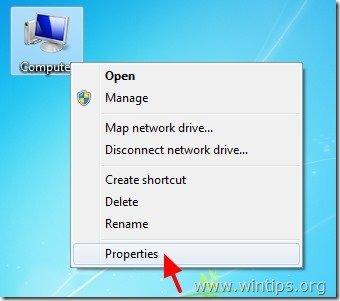
2. Haga clic en Configuración avanzada del sistema en el panel izquierdo.
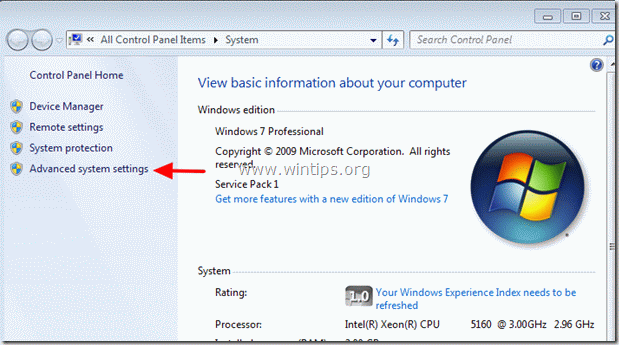
3. Pregunta " Sí " en la página web de " Advertencia del UAC " mensaje.
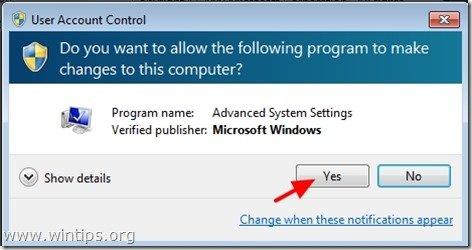
4. En el interior Avanzado haga clic en " Variables de entorno ”
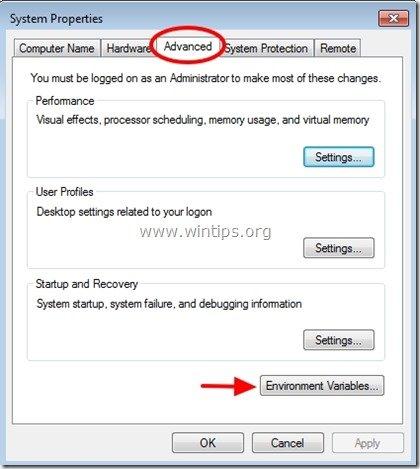
5. Dentro de Variables de entorno se ven dos secciones:
a. Variables de usuario para el usuario actual (por ejemplo, Admin)
b. Variables del sistema
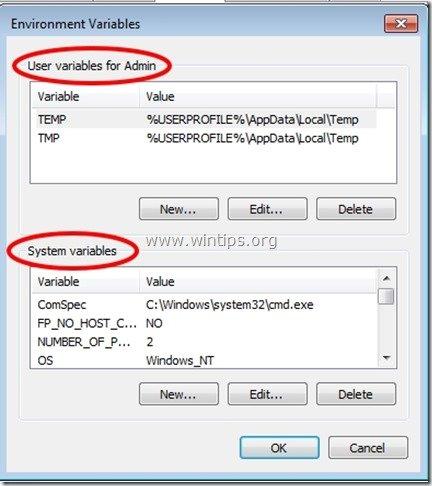
Desde aquí podrás cambiar la ubicación por defecto de los archivos temporales.
Paso 3. Cambiar los valores de las variables de entorno.
A. Para cambiar la ubicación del almacén de archivos temporales del usuario actual:
1. Ir al interior " Variables del usuario "Seleccione la sección " TEMP " y pulse " Editar ”.

2. En " Valor variable " caja borrar el ubicación TEMP por defecto (%USERPROFILE%\AppData\Local\Temp) y luego escriba la nueva ubicación de la carpeta TEMP (por ejemplo C:\N-TEMP ). Pulse " OK " al terminar.
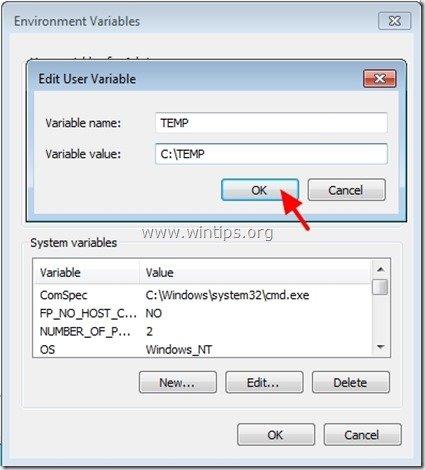
3. Repita el mismo procedimiento para el " TMP "variable".
Una vez que haya terminado, el botón " Variables del usuario" sección debería ser así:
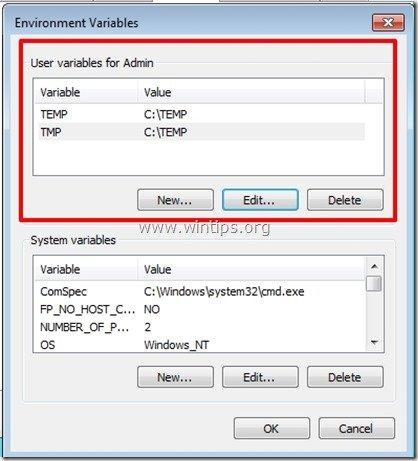
5. Pulse "OK". dos veces y Reinicie su ordenador para que los cambios surtan efecto si no quiere cambiar la ubicación del almacén temporal del sistema.
B. Para cambiar la ubicación del almacén de archivos temporales del sistema:
1. Ir al interior " Variables del sistema " y desplácese hacia abajo hasta encontrar " TEMP " & " TMP "variables".
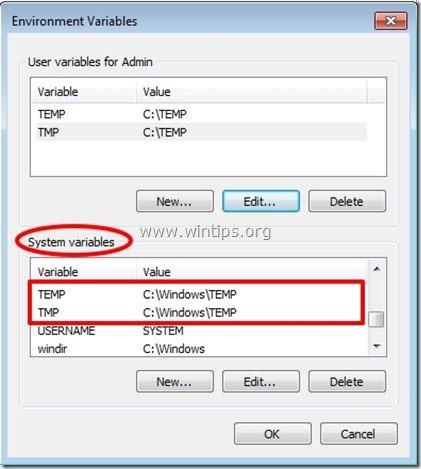
2. Seleccione la opción " TEMP " y pulse " Editar ”.
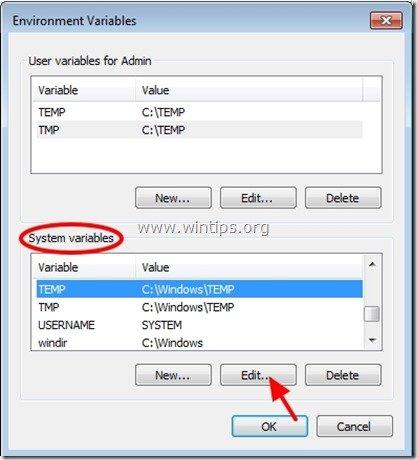
3. En " Valor variable " caja borrar el ubicación TEMP por defecto (%SystemRoot%\TEMP) y luego escriba la nueva TEMP DE SISTEMA (por ejemplo, C:\TEMP). Pulse " OK " cuando haya terminado.
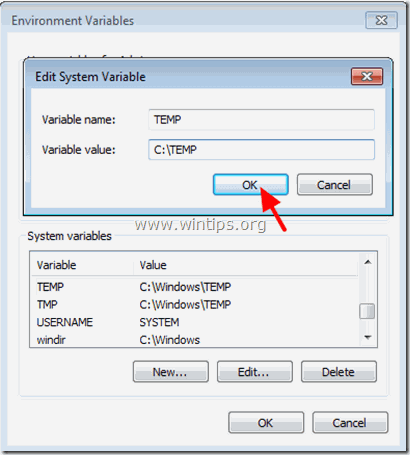
4. Repita el mismo procedimiento para el " TMP "variable".
Una vez que haya terminado, el botón " Variables del usuario" sección debería ser así:
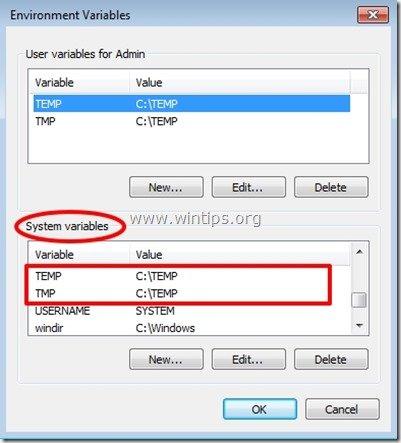
5. Pulse "OK". dos veces y reinicie su ordenador para que los cambios surtan efecto.
A partir de ahora, puede encontrar y eliminar fácilmente todo el contenido de su nueva carpeta TEMP y asignar espacio en el disco.

andy dawis
El blog de un administrador de sistemas sobre Windows





